Cum să dezactivezi notificările de actualizare WordPress
Publicat: 2022-05-06Doriți să utilizați un tablou de bord curat, fără notificări? Apreciem că pot distra atenția și pot sta în cale. Deci nu ar fi frumos să le dezactivați?
Oaspete ce? Puteți dezactiva notificările de actualizare WordPress și vă vom arăta cum!
Vederea acestor notificări cu cercul roșu mic de fiecare dată când utilizați tabloul de bord al site-ului poate distrage atenția, așa că haideți să facem ceva în privința asta.
În mod implicit, WordPress vă anunță actualizările temei, pluginurile și noile versiuni WordPress pe tabloul de bord.
În acest articol, vă vom arăta cum să dezactivați notificările de actualizare WordPress. Îl puteți dezactiva pentru o temă, un plugin sau o actualizare WordPress.
- Ce sunt notificările de actualizare WordPress?
- Notificări de actualizare automată în WordPress
- De ce să dezactivați notificările de actualizare WordPress?
- Ar trebui să dezactivați notificările de actualizare WordPress?
- Cum să dezactivezi notificările de actualizare WordPress
- Pasul 1: Instalarea și activarea pluginului My Custom Functions
- Pasul 2: Adăugarea unui cod personalizat
- Pasul 3: Editarea codului pentru a dezactiva notificările de actualizare WordPress
- Încheierea
Ce sunt notificările de actualizare WordPress?
Când vă conectați la tabloul de bord WordPress, pe pagină apar puține notificări referitoare la actualizările temelor, pluginurilor sau WordPress însuși.
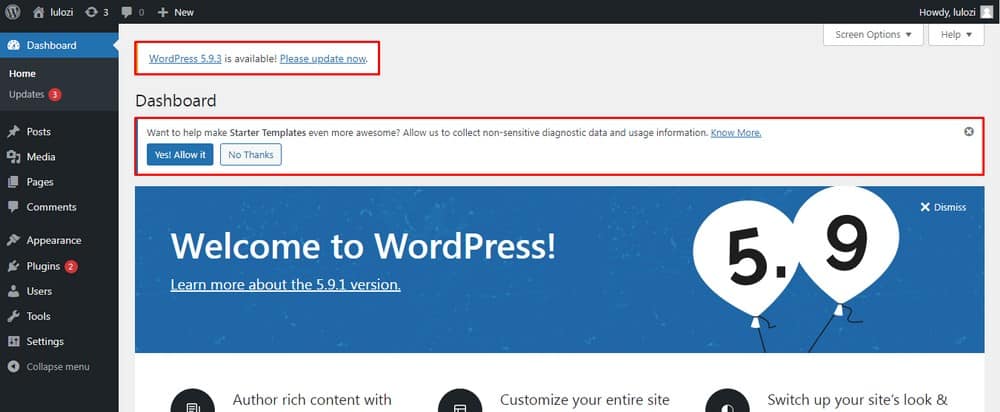
Poate exista o notificare de actualizare o dată la două zile pe un site web.
Numărul de actualizări necesare pe site poate apărea în secțiunea Actualizări sau în partea de sus a paginii tabloului de bord.
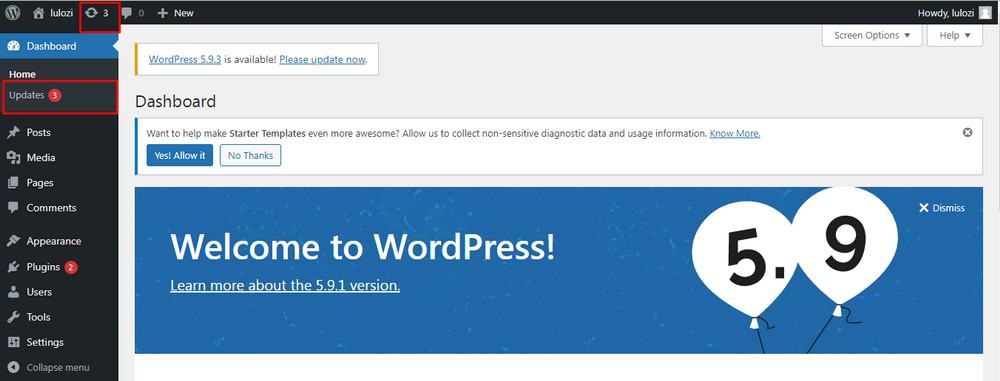
În cazul actualizărilor de teme și plugin, acestea sunt afișate în secțiunea cu numărul de actualizări în așteptare.
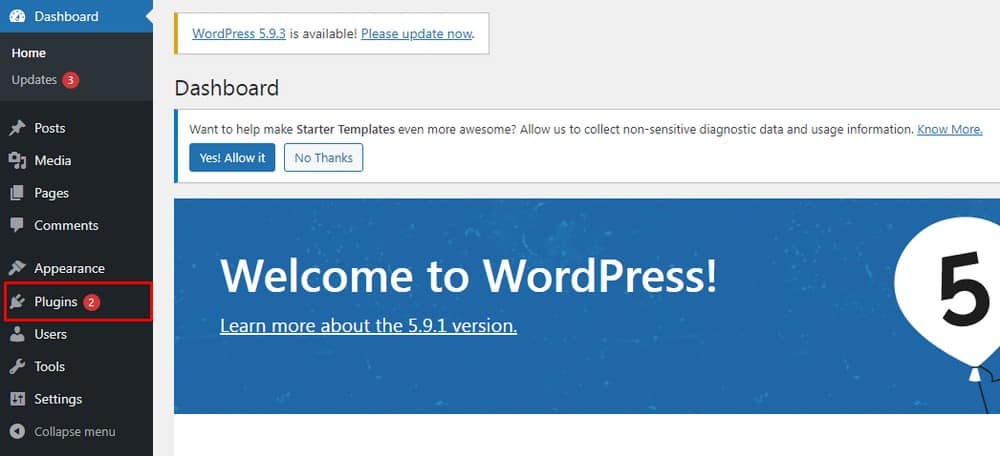
Deși recomandăm întotdeauna să instalați cele mai recente actualizări pentru performanță fără probleme și securitate. Cu toate acestea, nu întotdeauna avem timp să o facem acolo și apoi.
Atâta timp cât vă amintiți să păstrați WordPress și tema și pluginurile dvs. actualizate, nu este nimic în neregulă cu dezactivarea notificărilor.
Notificări de actualizare automată în WordPress
WordPress este un sistem popular de gestionare a conținutului creat pentru a vă ajuta să creați site-uri web cu ușurință. Platforma este întreținută și actualizată în mod regulat pentru a ține pasul cu noile schimbări și progrese.
Multe actualizări WordPress sunt automate. Actualizarea se face pe site și sunteți informat ulterior prin e-mail.
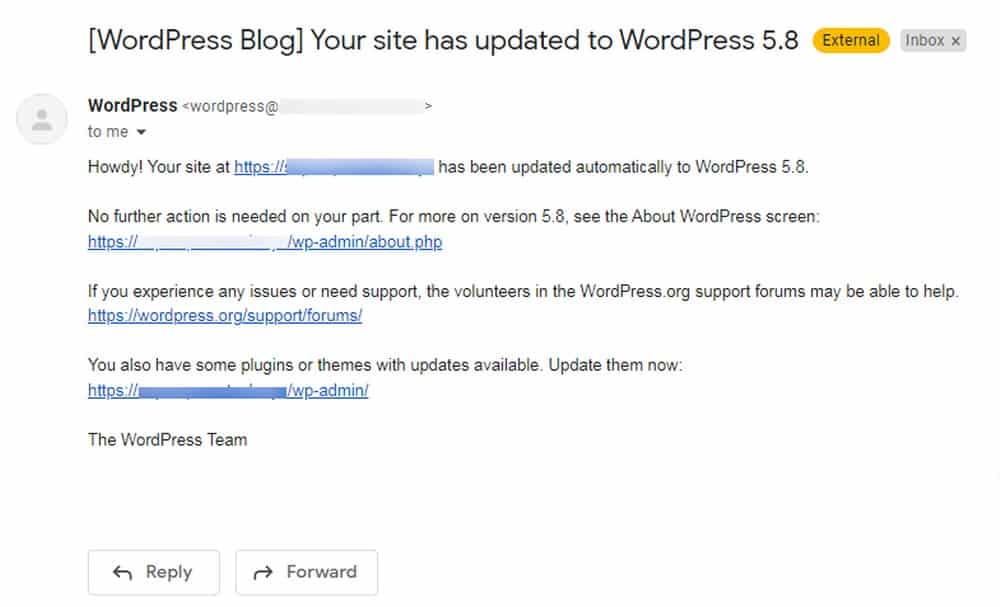
De ce să dezactivați notificările de actualizare WordPress?
Principalul motiv pentru care ați dori să dezactivați notificările este mizeria pe care o creează pe tabloul de bord.
Un plugin poate funcționa perfect. Actualizarea acesteia la cea mai recentă versiune poate provoca o schimbare majoră a site-ului.
În cazul temelor și pluginurilor premium, este posibil să le fi achiziționat și să nu mai aveți acces la actualizări.
Ar trebui să dezactivați notificările de actualizare WordPress?
Deși poate fi o idee grozavă să păstrați curat tabloul de bord al site-ului și să îmbunătățiți experiența site-ului, notificările sunt un memento!

Notificările de actualizare sunt concepute pentru a ne aminti că trebuie să ținem pasul cu fiecare actualizare.
Actualizările vor include adesea remedieri pentru erori și erori, îmbunătățiri de securitate și chiar funcții noi. Toată lumea ar trebui să își mențină site-ul web actualizat pentru a se asigura că este protejat și rulează cât mai eficient posibil.
Deci, dacă decideți să dezactivați mementourile de actualizare, asigurați-vă că aveți o altă modalitate de a vă asigura că site-ul dvs. este întotdeauna actualizat!
Cum să dezactivezi notificările de actualizare WordPress
Există câteva modalități de a dezactiva notificările de actualizare WordPress. Vom discuta despre o modalitate simplă care nu necesită cunoștințe de codare și puteți dezactiva notificările în câteva minute.
Pentru a dezactiva notificările de actualizare WordPress, vă recomandăm un plugin util – Funcțiile mele personalizate.
Pluginul My Custom Functions vă permite să adăugați cod PHP personalizat la fișierele site-ului dvs., cum ar fi teme și pluginuri.
Cu pluginul, putem pur și simplu dezactiva notificările de actualizare pe WordPress.
Pasul 1: Instalarea și activarea pluginului My Custom Functions
- Mergeți la Plugin -uri > Adăugați nou.
- Căutați pluginul My Custom Functions.
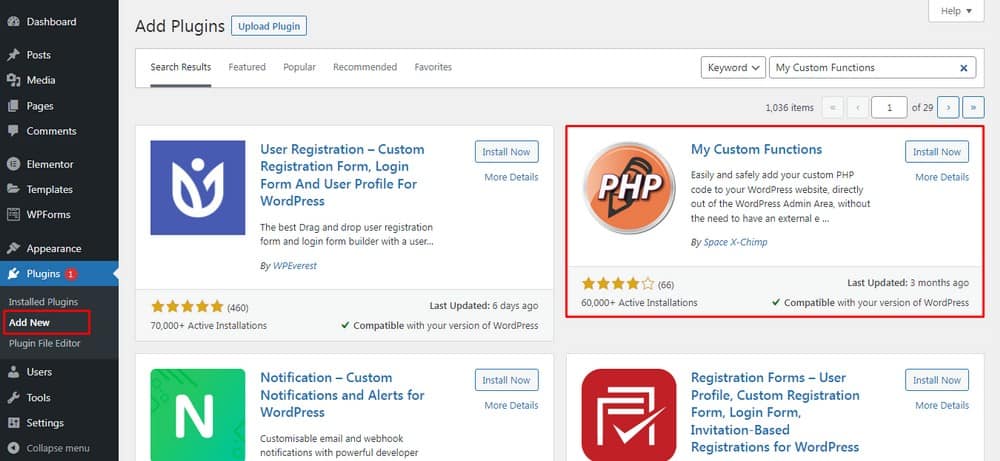
- Instalați și activați pluginul.
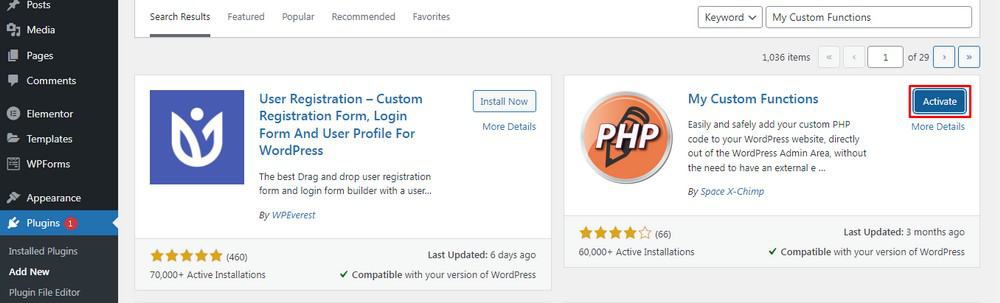
Pasul 2: Adăugarea unui cod personalizat
Ar trebui să vedeți o nouă intrare în bara laterală a tabloului de bord WordPress în Setări > PHP Inserter din bara laterală din stânga a site-ului dvs.
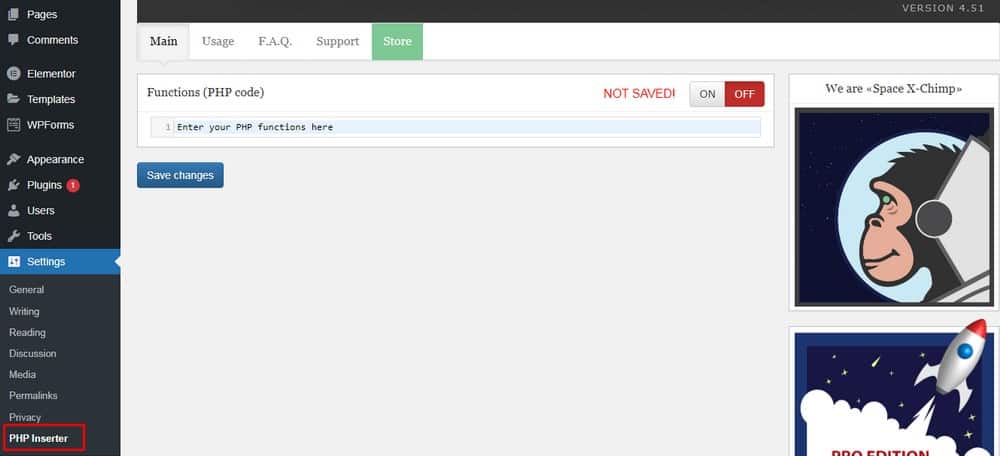
- Selectați PHP Inserter și introduceți următorul cod în caseta Funcții (cod PHP ).
- Copiați și lipiți următorul cod:
function remove_update_notifications( $value ) { if ( isset( $value ) && is_object( $value ) ) { unset( $value->response[ 'lifterlms/lifterlms.php' ] ); } return $value; } add_filter( 'site_transient_update_plugins', 'remove_update_notifications' );Apoi selectați caseta albastră Salvare modificare pentru a salva codul.
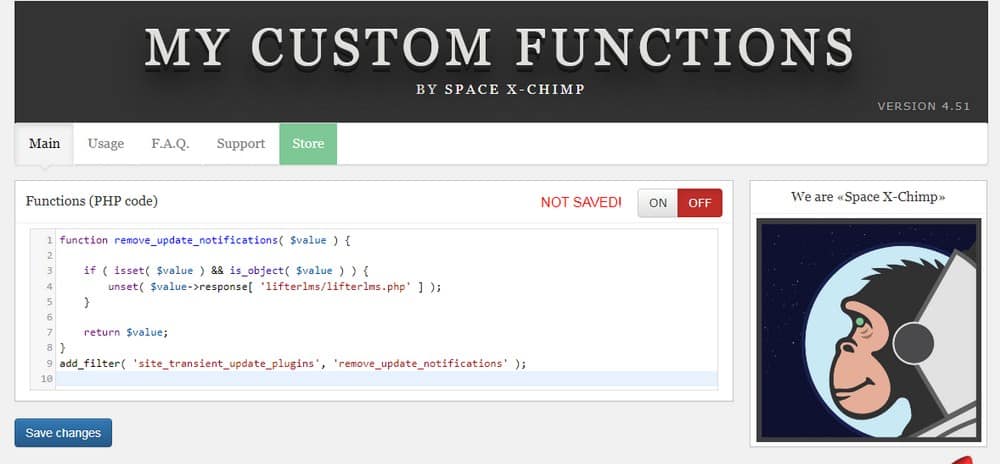
Pasul 3: Editarea codului pentru a dezactiva notificările de actualizare WordPress
În exemplul de cod special de mai sus, unde vedeți unset( $value->response[ 'lifterlms/lifterlms.php' ] ); – trebuie să înlocuiți numele pluginului cu cel pentru care doriți să dezactivați notificarea pe site-ul dvs.
De exemplu:
- lifterlms : este numele folderului pluginului.
- lifterlms.php : Fișierul principal WordPress.
În cele mai multe cazuri, acesta va fi numele pluginului sau numele fișierului plugin.php.
Există o modalitate prin care poți afla.
Dacă ați descărcat pluginul pe computer din depozitul WordPress, veți avea un fișier zip.
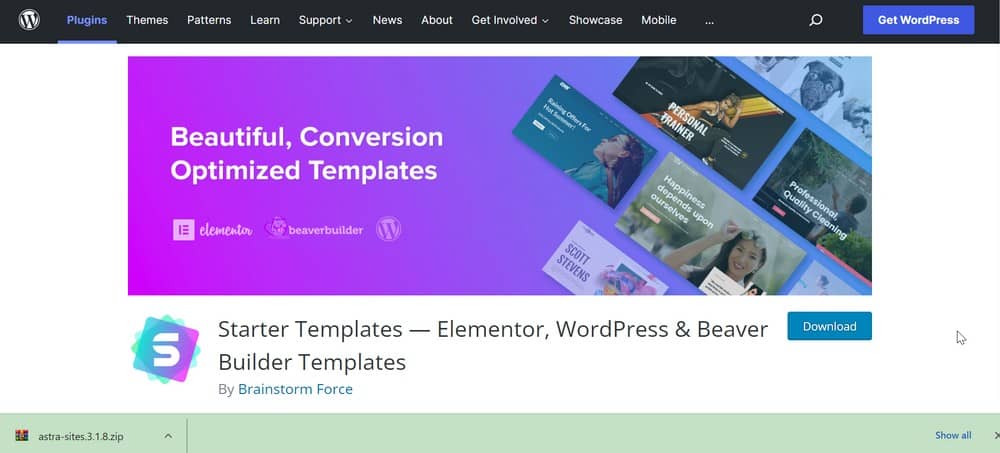
- Dezarhivați-l pe computer.
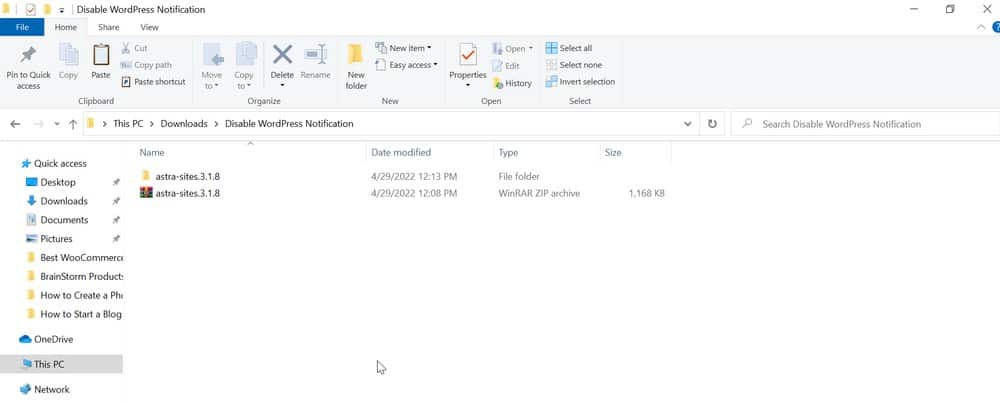
Numele folderului este ceea ce veți păstra în partea din față. De exemplu, ( $value->response[ 'astra-sites'.
- Faceți clic pe folder pentru a căuta numele fișierului în interior.
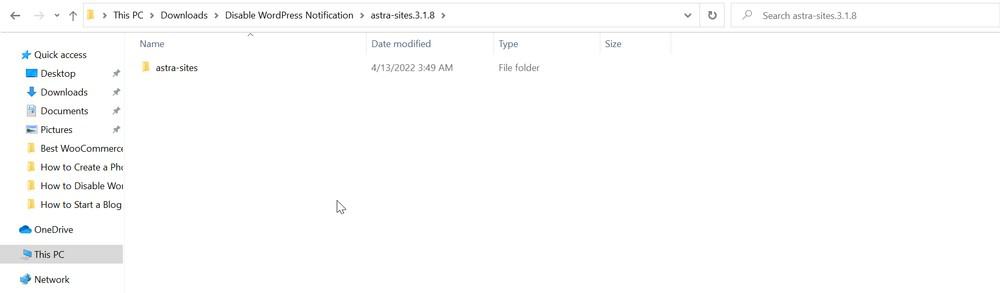
Acesta va fi fișierul principal adăugat în partea finală, adică. /astra-sites.php' ] );
Noul dvs. cod combinat pentru dezactivarea notificării de actualizare WordPress este:
( $value->response[ 'astra-sites/astra-sites.php' ] );Salvați modificările.
Puteți dezactiva notificările pentru oricâte teme și pluginuri doriți pe site-ul dvs. folosind acest plugin.
În cazul temei, codul pare să fie:
function remove_update_notifications( $value ) { if ( isset( $value ) && is_object( $value ) ) { unset( $value->response[ 'lifterlms/lifterlms.php' ] ); } return $value; } add_filter( 'site_transient_update_themes', 'remove_update_notifications' );Avantajul este că, chiar dacă numele fișierului este greșit, acesta nu dăunează site-ului dvs.
Notificarea ar putea fi în continuare acolo până și dacă nu o plasați corect; în caz contrar, nimic altceva nu este afectat.
Încheierea
Dezactivarea notificărilor de actualizare WordPress poate fi foarte simplă dacă vă asigurați că actualizați mai întâi modificările de pe un site web de testare și apoi puneți la dispoziție odată ce știți că funcționează.
În acest ghid tutorial, am aflat ce sunt notificările de actualizare WordPress și serviciul implicit de actualizare a notificărilor pe WordPress.
În plus, am înțeles de ce este potrivit să dezactivăm notificările și cum putem face acest lucru.
Folosind metoda menționată mai sus, veți obține un site fără notificări.
Totuși, aveți grijă să păstrați totul actualizat, în special pluginurile pentru care suprimați notificările!
Spuneți-ne ce părere aveți despre această metodă și dacă este soluția dvs. de a dezactiva notificările de actualizare.
